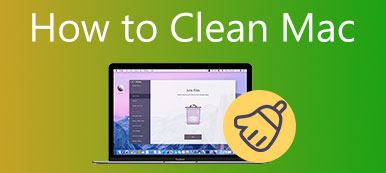A Mac rendelkezik beépített víruskeresővel? Hogyan lehet víruskeresni a Mac-et?
A macOS-t általában a legbiztonságosabb rendszerek közé sorolják. Beépített biztonsági funkciókkal rendelkezik, amelyek megvédik Mac-jét a különféle fenyegetésekkel szemben. Bizonyos esetekben azonban vírusok, rosszindulatú programok, férgek vagy zsarolóprogramok hozzáférhetnek Mac számítógépéhez, és megfertőzhetik azt. Felmerülhet tehát a kérdés, hogyan állapíthatja meg, hogy a Mac-en van-e vírus?

Ez a bejegyzés három hatékony megoldást mutat be a vírusok Mac számítógépről történő ellenőrzésére és eltávolítására. Függetlenül attól, hogy MacBook Pro, MacBook Air vagy iMac rendszeren szeretné átvizsgálni a vírusokat, ezek segítségével eltávolíthatja a vírusokat Mac-eszközéről.
- 1. rész. A Mac víruskeresése az Apple Antivirus szoftverrel
- 2. rész: Víruskeresés Mac számítógépen az Activity Monitor segítségével
- 3. rész. Mac víruskereső és -eltávolító ajánlás
- 4. rész. GYIK a Vírusellenőrzés és -törlés témakörben Mac rendszeren
1. rész: A Mac víruskeresése az Apple Antivirus szoftverrel
A Mac hivatalos malware- és víruskereső technológiával rendelkezik XProtect hogy megakadályozza a különböző fenyegetésektől. Az előre telepített fenyegetés-felderítési folyamat manuálisan ellenőrizheti, hogy vírus vagy rosszindulatú program behatolt-e a rendszerébe. Ez a rész elmagyarázza a hivatalos Mac víruskeresőt, az Apple víruskereső technológiát és a víruskeresés módját Mac számítógépen.
Mac víruskereső szoftver
XProtect a macOS beépített víruskereső technológiája. Főleg a Mac vírusok és rosszindulatú programok elleni védelmére szolgál. Ez a Mac víruskereső alapértelmezés szerint engedélyezve van. Ezenkívül automatikusan frissíti magát a rendszerfrissítésekkel együtt. Automatikusan képes átvizsgálni a vírusokat, és megakadályozni, hogy futjanak a Mac számítógépen.
Hogyan használjuk az Apple víruskereső szoftvert a vírusok eltávolítására a Mac rendszerről
Amikor az XProtect átvizsgálja az ismert rosszindulatú programokat vagy vírusokat, automatikusan blokkolja, és felszólítja, hogy távolítsa el azokat a Mac számítógépről. Az utasításokat követve helyezheti át a kapcsolódó szoftvert a kukába. A víruskeresés láthatatlanul a háttérben zajlik. Így ezzel az Apple víruskereső szoftverrel nem kell manuálisan átvizsgálnia Mac számítógépét vírusok után kutatva.
2. rész: Vírusok ellenőrzése és eltávolítása Mac rendszeren az Activity Monitor segédprogrammal
A Mac számítógép vírusok elleni védelme érdekében különféle beállításokat módosíthat Biztonság és adatvédelem preferenciák. Megadhatja a telepített alkalmazások forrását, és gondoskodhat arról, hogy azokat megbízható forrásból töltse le. Bízhat abban is Activity Monitor segédprogram, amellyel ellenőrizheti, hogy a Mac-en van-e vírus. Könnyen követheti az alábbi lépéseket a vírusok és rosszindulatú programok egyszerű észleléséhez Mac számítógépén.
1 lépés Nyisson Kereső ablakot, majd kattintson a Alkalmazási területek a bal oldali panelen, hogy ellenőrizze az összes telepített alkalmazást a Mac-en. Görgessen le a letöltéshez a Activity Monitor. Kattintson duplán a megnyitásához.

2 lépés Amikor belép az Activity Monitor ablakba, ellenőriznie kell a CPU-t, a GPU-t, a folyamatokat és egyéb információkat. Alatt CPU lapon ellenőrizheti, hogy mi szerepel a listán, és hogy mekkora CPU százalékra van szüksége a működéséhez Folyamat neve terület. Érdemes olyan ismeretlen alkalmazásokat keresni, amelyek magas CPU- vagy memóriaköltséggel rendelkeznek. E lépés során jobb, ha eltávolítja az ismeretlen vagy nem használt alkalmazásokat a Mac gépről.

3 lépés Ha meg szeretné védeni Mac-jét a vírusoktól, keresse fel a következőt: System Preferences és a Biztonság és adatvédelem. Amikor odaért, kattintson a gombra általános fület, és testreszabhatja a letöltési forrásokat, ahonnan engedélyezni fogja a szoftver telepítését.

3. rész. Mac víruskereső és -eltávolító ajánlás – Mac Cleaner
Ha a Mac beépített víruskeresőjének legjobb alternatíváját keresi, próbálkozzon a szakemberrel Mac Cleaner. Ez egy könnyen használható és biztonságos víruskereső és -tisztító eszköz Mac gépekhez. Fejlett technológiával készült a vírusok, rosszindulatú programok, reklámprogramok és egyebek észlelésére és törlésére Mac számítógépeken.

4,000,000 + Letöltések
Vizsgálja meg és törölje a vírusokat, rosszindulatú programokat, reklámprogramokat stb. Mac rendszeren.
Figyelje a Mac állapotát, védje meg a Mac-et és javítsa ki a különféle macOS-problémákat
Távolítson el minden haszontalan fájlt a Mac-ről, hogy felszabadítsa a Mac-tárhelyet.
Olyan hasznos eszközöket kínál, mint az Eltávolítás, a Fájlkezelő, az Optimalizálás és még sok más.
Ez az ajánlott Mac víruseltávolító kompatibilis az összes macOS verzióval. Ingyenesen letöltheti és telepítheti Mac-eszközére. Három kulcskategóriája van, Állapot, tisztítóés ToolKit.

Ez a Mac Cleaner automatikusan meg tudja vizsgálni a Mac számítógépet a víruskeresőben, hasonlóan a macOS hivatalos Apple víruskereső funkciójához. Amikor elindítja, beolvasást végez a Mac számítógépen. Amikor a Mac Cleaner vírust talál, azonnal felszólítja, hogy távolítsa el a vírust a Macről.
Több, mint egy Mac víruskereső és -eltávolító, sok más értékes funkcióval is rendelkezik. Segítségével kezelheti a különféle fájlokat és alkalmazásokat Mac számítógépen, több szabad tárhelyhez juthat, és optimalizálhatja a Mac teljesítményét. Például el lehet menni hozzá tisztító funkciót, hogy több lehetőséget kapjon a szeméttől, gyorsítótáraktól, ismétlődésektől, alkalmazásmaradványoktól és egyebektől való megszabaduláshoz.

Amikor beírja a ToolKit, több hasznos eszközt is elérhet, mint például az Eltávolítás, az Optimalizálás, az Elrejtés, a Fájlkezelő, az Archiválás eltávolítása és az Adatvédelem. Használhatja őket kezelheti a Mac-et jobb.

4. rész. GYIK a Vírusellenőrzés és -törlés témakörben Mac rendszeren
1. kérdés: Hogyan állapítható meg, hogy a Mac gépemen van-e vírus vagy rosszindulatú program?
Általában a vírusok és malware hatással lesz a Mac teljesítményére. Amikor a Mac számítógépet megfertőzi egy vírus, rendkívül lassan futhat. Lefagyási és újraindítási problémák is előfordulhatnak. Ha a Mac számítógépén rosszindulatú program található, az internet böngészése közben előugró ablakok és hirdetések jelennek meg. A böngésző alapértelmezett kezdőlapja is megváltozhat. Megjelenik a böngésző átirányítási probléma.
2. kérdés Hogyan lehet új profilt létrehozni Mac számítógépen?
Ha új felhasználói profilt szeretne hozzáadni a macOS rendszerhez, kattintson a felső Apple menüre, lépjen a Rendszerbeállítások elemre, majd válassza a Felhasználók és csoportok lehetőséget. A módosítások végrehajtásához fel kell oldania az oldal zárolását. Csak kattintson a plusz gombra, és válassza ki a létrehozni kívánt felhasználó típusát. Ezt követően megadhatja felhasználónevét és a kapcsolódó jelszavát, majd a Felhasználó létrehozása gombra kattintva megerősítheti ezt.
3. kérdés: Van online víruskereső?
Igen, számos online víruskereső a piacon segíthet a vírusok ellenőrzésében és eltávolításában, például a Norton Power Eraser, a VirusTotal, a Vulnerabilities Scanner és a ScanMyServer.
Összegzés
Ez a bejegyzés elsősorban arról szól hogyan kell átvizsgálni a Mac-et vírusok után kutatva. Három módszert tanulhat meg a vírusok ellenőrzésére és eltávolítására Mac számítógépen. Ha további kérdései vannak a víruskereséssel és -eltávolítással kapcsolatban, írjon nekünk üzenetet.